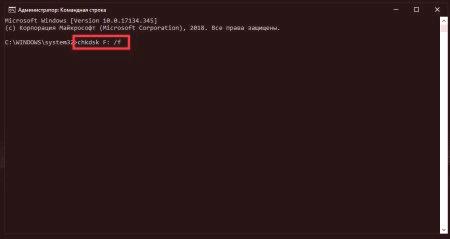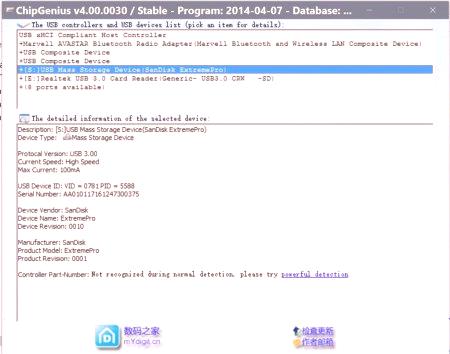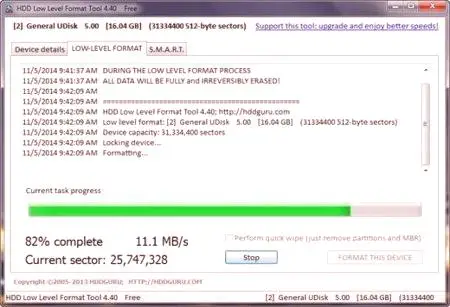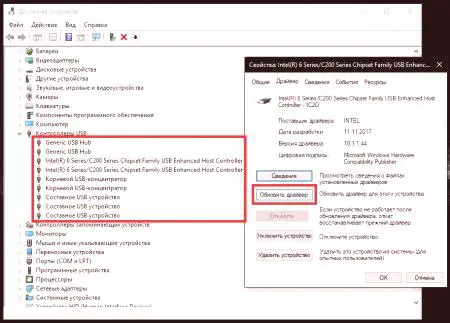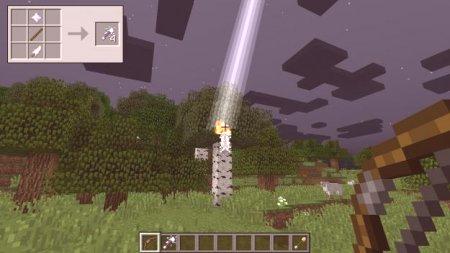Problémy spojené s tím, že jednotka flash není někdy připojena k počítači nebo notebooku, ale píše: "Formátovat disk před použitím?" Zřejmě je obeznámená s velkou většinou uživatelů. Někdy soubory jsou vidět v médiích, ale aby byly některé akce není možné, ale je nejběžnější výskyt modifikovaného systému souborů RAW, který je, tak říkajíc, surový strukturu, ne souborový systém v obvyklém slova smyslu. Jak opravit tyto chyby, přečtěte si.
Jednotka flash se neotevře (píše: "Formát?"). Jaký je důvod?
Za prvé, zkrátka diskutujte důvody, ale až po jejich rozhodování uděláme rozhodnutí, které rychle odstraní příčinu takového jevu. Mezi nejčastější situace patří:
softwarové poškození firmwaru regulátoru (například pokud zařízení není správně odstraněno z portu nebo v době operací nebo formátování souborů); nedobrovolná změna souborového systému; chyby pracovního systému souborů; vliv virů; Závady v přístrojích řadičů USB v případě mechanického poškození nebo "vzletu" řidiče. Jednotka flash se neotevře (píše: "Formát?"). Co dělat na prvním místě?
Takže začněte nejjednodušší. Předpokládejme, že namísto návrhu provádět nějakou akci při připojení zařízení k příslušné jednotce portu flash zapíše: "Formátování disku?". Je zřejmé, že operační systém z nějakého důvodu je nosič funkční a obsahuje informace, které neurčuje. Částečně to může být způsobeno krátkodobými selháními operačního systému. V tomto případě stojí za to zkusit připojit jednotku USB Flash na jiný port nebo restartovat počítačový systém.
Změna systému souborů RAW
Pokud se to nezdaří, znovu neotevře flash disk, a píše: "Format?", Je možné, samo o sobě je selhání programový Často je potvrzena přítomností stejného souborového systému RAW na něm. V tomto případě nejsou zaznamenané soubory a dokonce ani kapacita paměti určena. Je však dobré, že se v systému zobrazí samotné zařízení.
, aby se pokusili tento problém, můžete vyzkoušet jednotku, ale ne standardní nástroj pro Windows a příkazového řádku, s výhodou běží jako správce. Obsahuje příkaz chkdsk N: /f, kde N je písmeno zařízení v aplikaci Explorer. Jako atributy dodatečná kontrola může někdy použít kombinaci «/x /F /R» (samozřejmě bez uvozovek). Jedná se o tyto příkazy nejen zkontrolovat zařízení pro chyby a odstranit je, ale také změnit špatný souborový systém. ovladač
pro obnovu
Ale můžeme předpokládat, že tento účinek není povolen, flash není otevřen a píše: „Formát“. RAW-struktury tak, že formát je opravdu nemožné, což vede k systému, a uvedl, že tato opatření se nevztahuje na RAW. Zřejmě problémem je právě softwarové poškození ovladače (šitéSoftware) V takových situacích je k dispozici také výstup.
Pro začátek můžete použít identifikátor definice VID a PID, například v ChipGenius a nastavte ji na vyhledávání na internetu ke stažení originální firmware a nainstalovat jej jako nejčastější řidič EXE souboru. Pokud takové akce nedávají výsledek, jednotka flash se neotevře a nezpíše: "Formát?". Zde je nutné použít speciální programy. Není nutné používat nástroje od výrobců flash disků.
Můžete také použít některé univerzální programy, mezi kterými vypadá D-Soft Flash Doctor dobře.
formát na nízké úrovni
Ale firmware pro obnovu je také někdy nezbytné kroky tak nestane, a je opět situace, kdy nelze otevřít flash karty a napsal: „Format“? Co dělat v takové situaci? Nejčastěji používanou metodou je tzv. Nízkoúrovňové formátování, které v jistém smyslu připomíná obnovení softwarového prostředí řídícího zařízení do stavu ve výrobním závodě.
Aby bylo možné provést následující nejlepší mocný nástroj HDD LLFT, který je schopen identifikovat i ty katastrofálně poškozené médium a obnovit je na pár minut.
Co dělat, když nic nepomůže?
Nakonec předpokládejme, že žádná technika nefungovala. Co jiného lze uvést jako příčinu tohoto jevu? S největší pravděpodobností se zvýšily "ovladače" rozhraní USB.
Chcete-li vyřešit problém, musíte zavolat "Správce zařízení" a přinejmenším pomocí tohoto standardupostupy pro aktualizaci ovladačů absolutně všech zařízení uvedených v seznamu řadičů USB. -Li v operačním systému, provést tento postup nefunguje a Windows i pomocí vyhledávání aktualizované ovladače hlásí, že nejvhodnější pro již nainstalován, můžete použít automatizované software jako Driver Booster nebo DriverPack řešení, která jsou schopna samostatně vyhledávat jezdců po detekčních zařízení a sady do systému bez přímého zapojení uživatele. Pokud je výsledek, a to nebude zřejmě bude muset kontrolovat opotřebení shody a USB porty a USB flash disk.